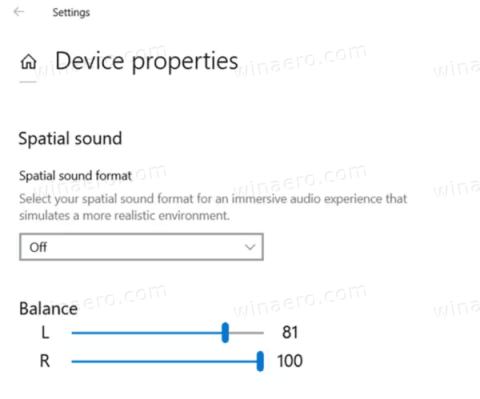Mūsdienās Bluetooth austiņas ir kļuvušas par būtisku rīku, kas palīdz klausīties mūziku, veikt zvanus utt. Tomēr daži Windows 10 lietotāji nesen ziņoja, ka viņi nevar kontrolēt Bluetooth skaļumu. Skaļums abās austiņu pusēs ir pievienots, tāpēc skaņas maiņa abās pusēs ietekmēs otru pusi.
Par laimi, operētājsistēmā Windows 10 ir iekļauta īpaša audio funkcija Absolute Volume, kas ļauj skaļuma slīdni precīzi kontrolēt datoram pievienotā Bluetooth skaļruņa (vai austiņu) vietējo skaļumu. Tas ir pieejams operētājsistēmā Windows 10, sākot ar 2018. gada aprīļa atjauninājumu 1803.
Šodien šajā apmācībā Quantrimang parādīs 2 dažādus veidus (komandrinda un reģistra redaktors), kā iespējot vai atspējot Bluetooth absolūto skaļumu operētājsistēmā Windows 10 datorā.
Absolūtais skaļums operētājsistēmā Windows 10
Microsoft pastāvīgi uzlabo Bluetooth steku operētājsistēmā Windows 10. Piemēram, Windows 10 2004. gada versija ir saņēmusi Bluetooth 5.1 sertifikātu, kas lietotājiem sniedz visus jaunākos steka versijas jauninājumus. Turklāt ir paredzēts, ka Windows 10 atbalstīs arī Bluetooth 5.2 funkcijas Insider Preview būvējumos, kas tiks iekļauti funkciju atjauninājumos, kas tiks izdoti pēc 20. janvāra.
Absolūtais skaļums ir noderīga funkcija. Tomēr dažām Bluetooth ierīcēm tas var neļaut pielāgot skaļumu katrai kreisajā un labajā pusē. Pēc viena skaļruņa skaļuma līmeņa maiņas automātiski mainās arī otra skaļruņa skaļuma līmenis.

Mainiet skaļuma līmeni vienam skaļrunim, automātiski mainās arī otra skaļruņa skaļuma līmenis
Šādā gadījumā, iespējams, vēlēsities atspējot absolūto skaļumu. To var izdarīt, rediģējot reģistru. Pirms turpināt, pārliecinieties, vai jūsu lietotāja kontam ir administratora tiesības. Tagad izpildiet tālāk sniegtos norādījumus.
Kā ieslēgt/izslēgt Bluetooth absolūto skaļumu operētājsistēmā Windows 10
Lai iespējotu vai atspējotu Bluetooth absolūto skaļumu datorā ar Windows 10, izmantojiet vienu no šīm metodēm:
Izmantojot reģistra redaktoru
1. Atveriet lietojumprogrammu Reģistra redaktors .
2. Dodieties uz šo reģistra atslēgu.
HKEY_LOCAL_MACHINE\SYSTEM\ControlSet001\Control\Bluetooth\Audio\AVRCP\CT
3. Labajā pusē mainiet vai izveidojiet jaunu 32 bitu DWORD vērtību DisableAbsoluteVolume.
Piezīme . Pat ja izmantojat 64 bitu sistēmu Windows, jums joprojām ir jāizveido 32 bitu DWORD vērtība.
4. Iestatiet tā vērtību uz 1 , lai atspējotu funkciju Absolūtais skaļums.

Iestatiet vērtību uz 1, lai atspējotu, un uz 0, lai iespējotu absolūto skaļumu
5. Iestatiet tā vērtību uz 0 , lai iespējotu absolūto skaļumu.
6. Restartējiet sistēmu Windows 10.
Izmantojot komandu uzvedni
Lai atspējotu Bluetooth absolūto skaļumu, viss, kas jums nepieciešams, ir komandu uzvednē jāizpilda daži kodi . Detalizēta metode ir šāda:
Vienlaicīgi turiet nospiestu taustiņus Win + R , lai atvērtu dialoglodziņu Palaist .
Tukšajā apgabalā ierakstiet cmd un nospiediet Ctrl+Shift+Enter . Tas sāks Windows konsoli ar administratora privilēģijām.
Kad parādās UAC logs , noklikšķiniet uz Jā.
Komandu uzvednē ar administratora tiesībām pa vienam palaidiet tālāk norādītās komandas un pēc katras komandrindas nospiediet taustiņu Enter :
reg add HKLM\SYSTEM\ControlSet001\Control\Bluetooth\Audio\AVRCP\CT /v DisableAbsoluteVolume /t REG_DWORD /d 1 /f

Atspējot Bluetooth absolūto skaļumu
Piezīme : Ja vēlaties iespējot Bluetooth absolūto skaļumu, palaidiet tālāk norādīto komandu:
reg add HKLM\SYSTEM\ControlSet001\Control\Bluetooth\Audio\AVRCP\CT /v DisableAbsoluteVolume /t REG_DWORD /d 0 /f
Kad iepriekš minētie kodi ir veiksmīgi darbojušies, restartējiet datoru, lai līdz šim veiktās izmaiņas stātos spēkā.